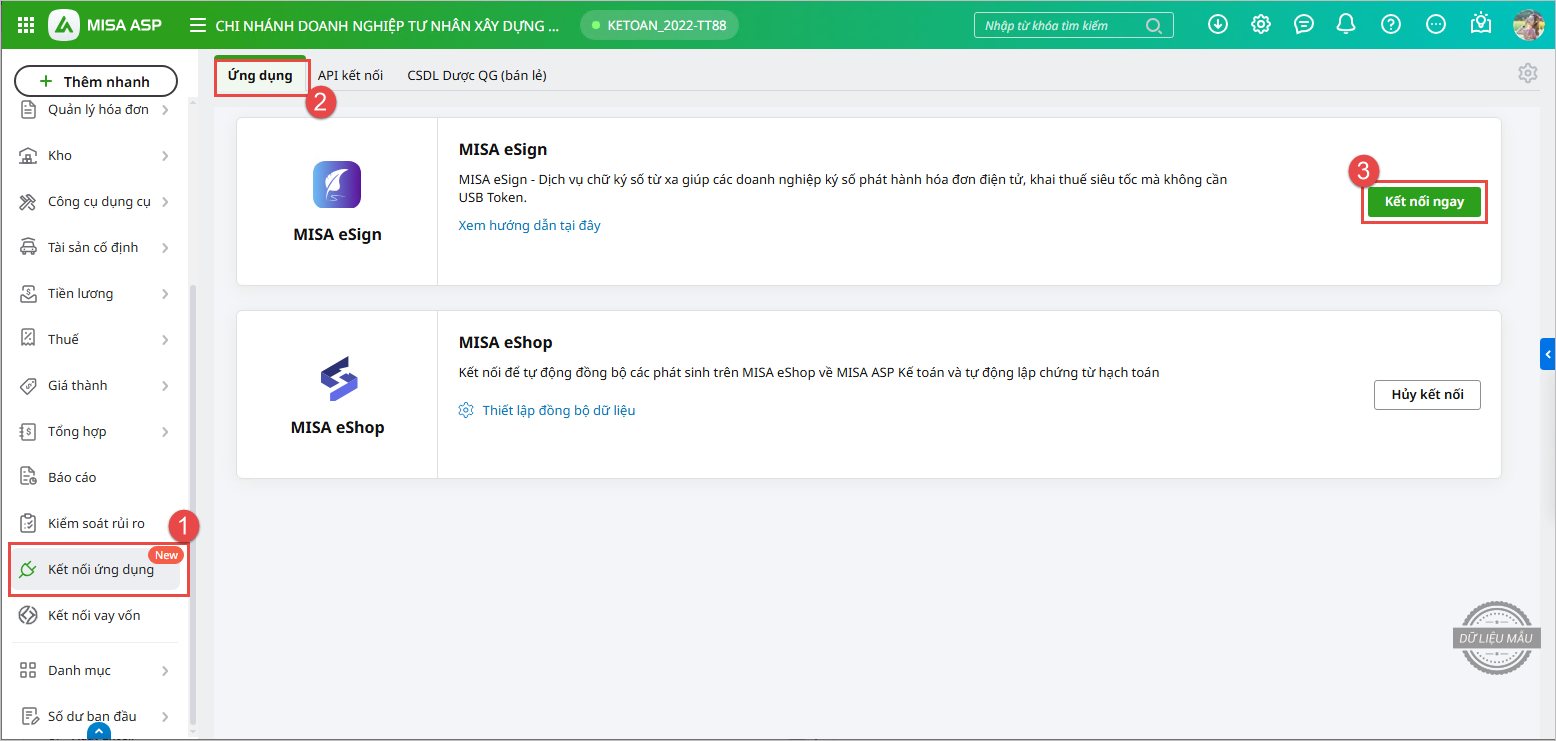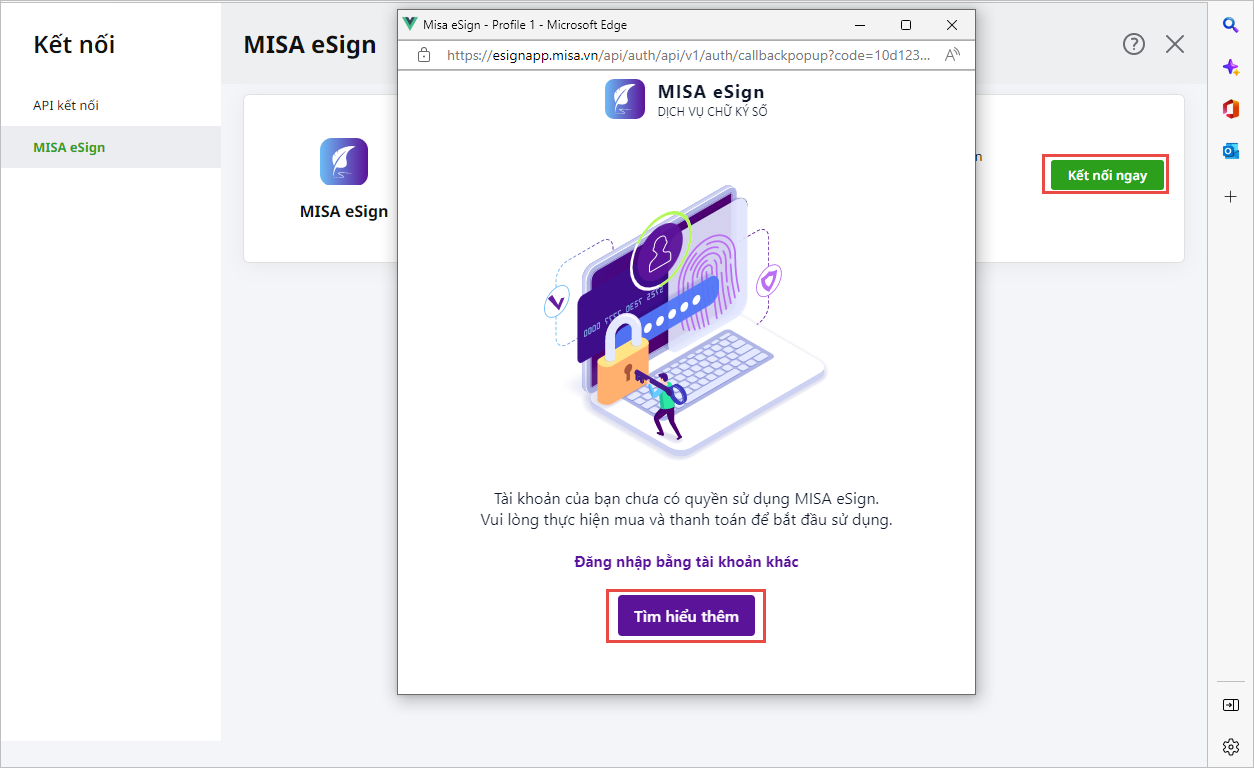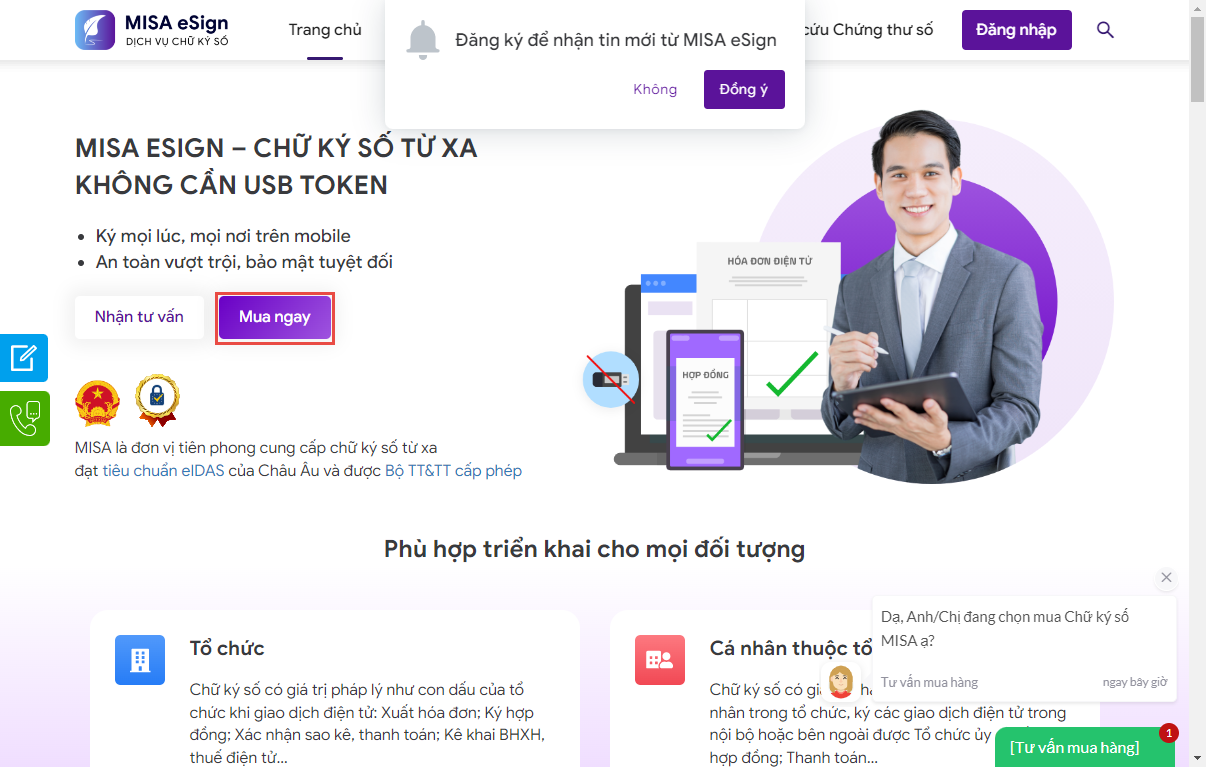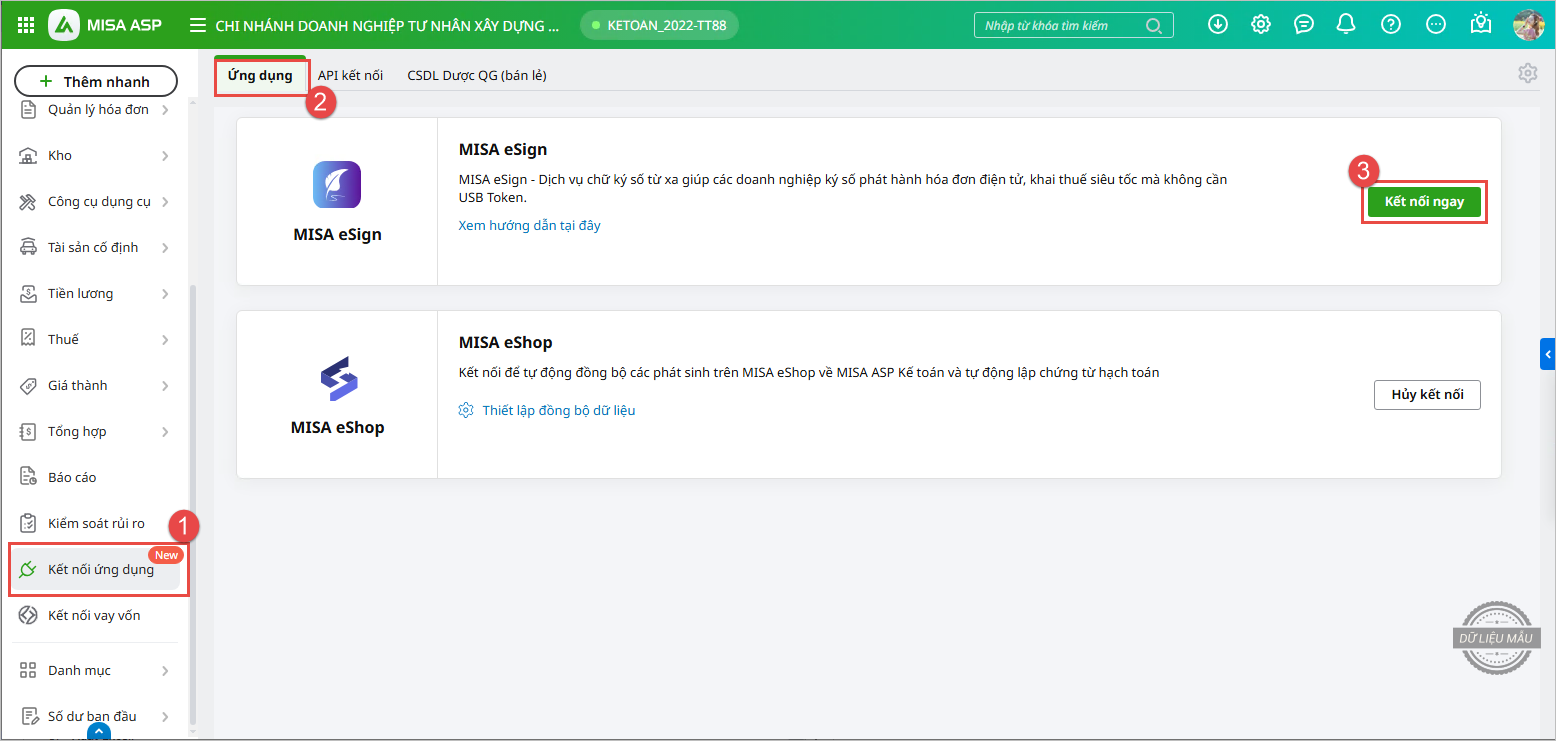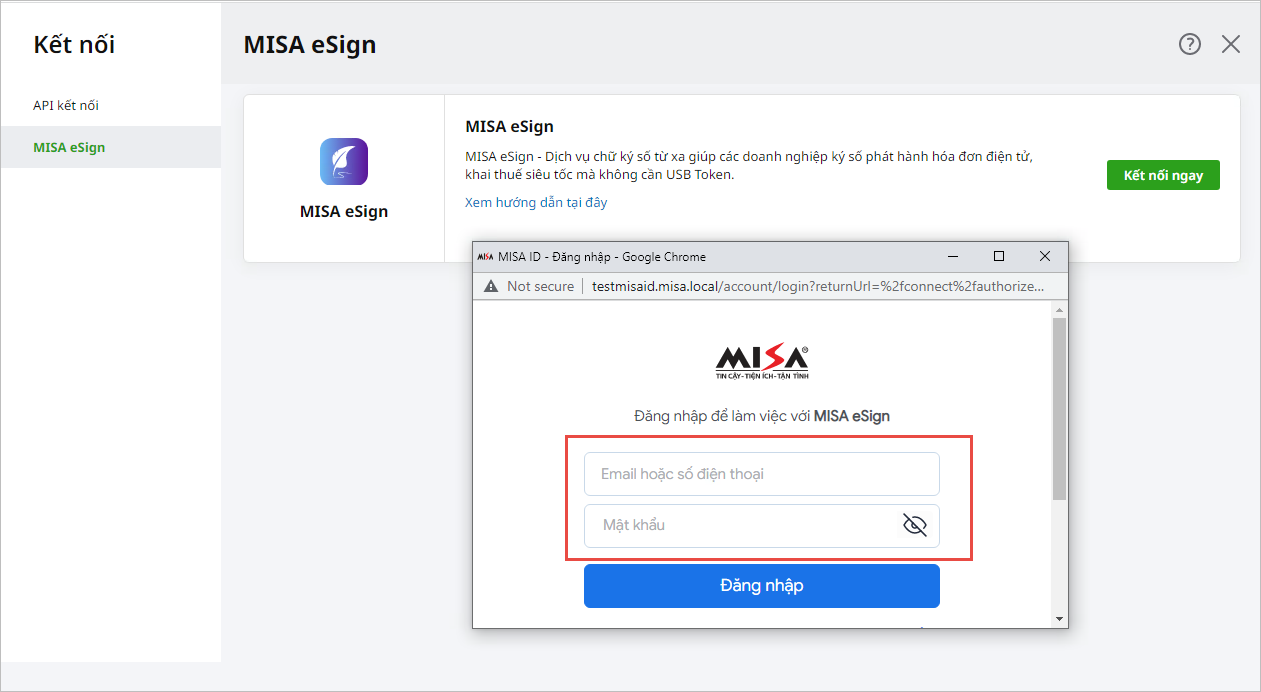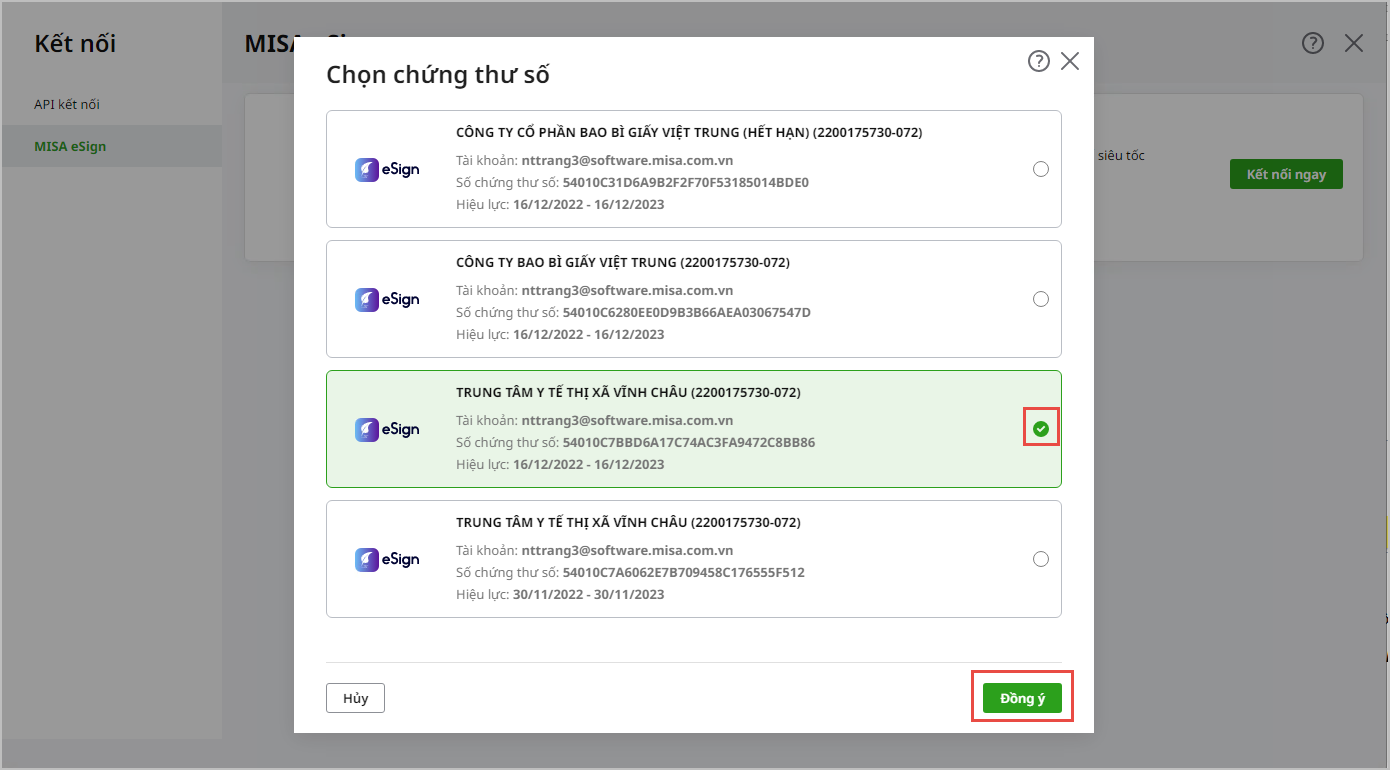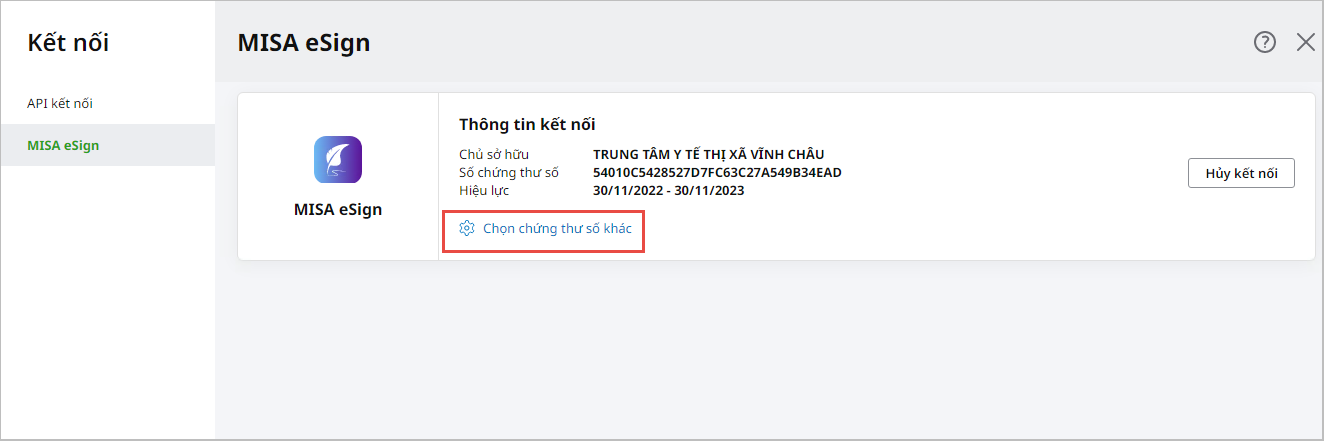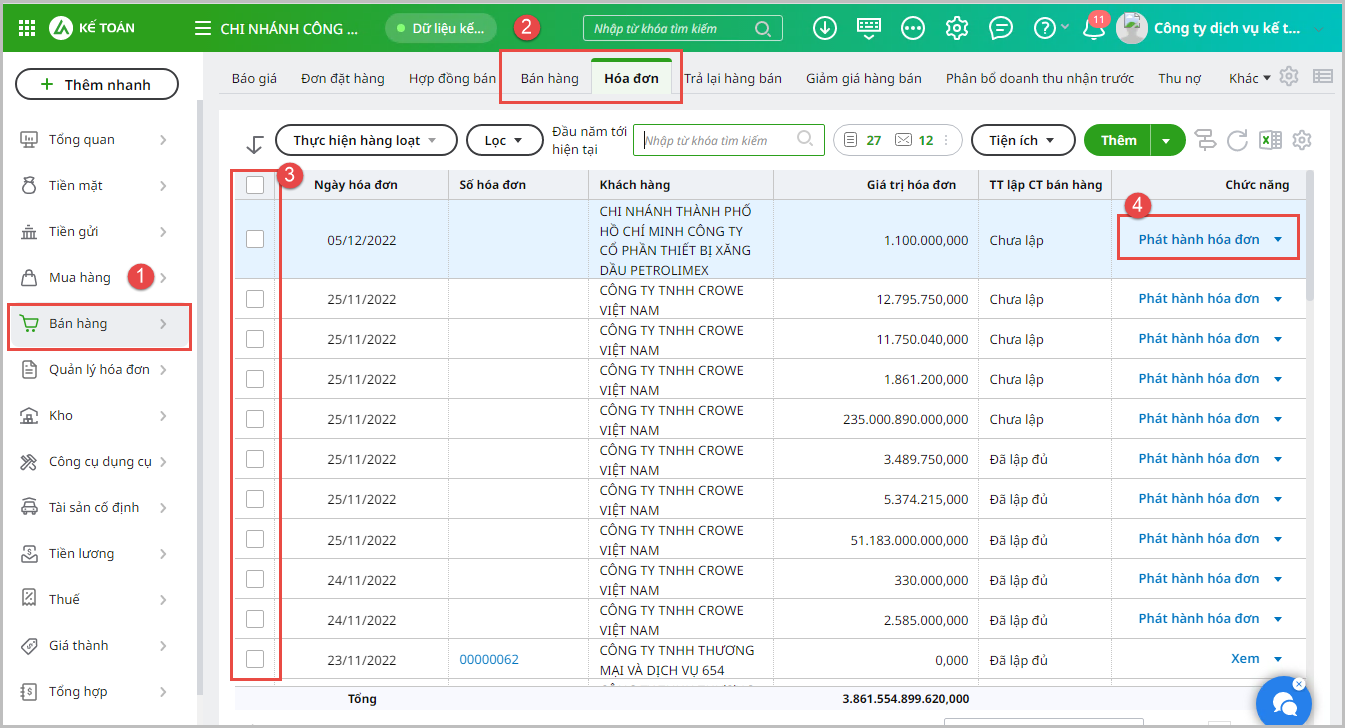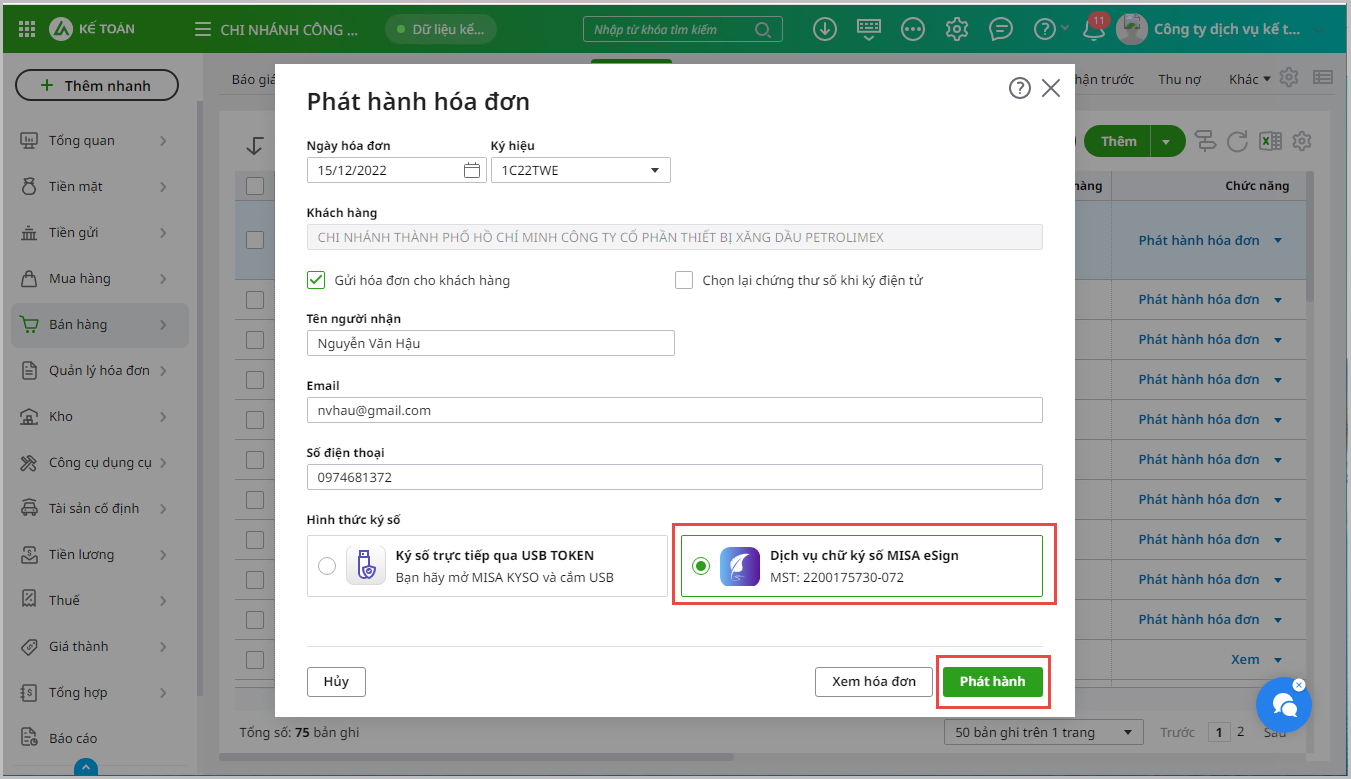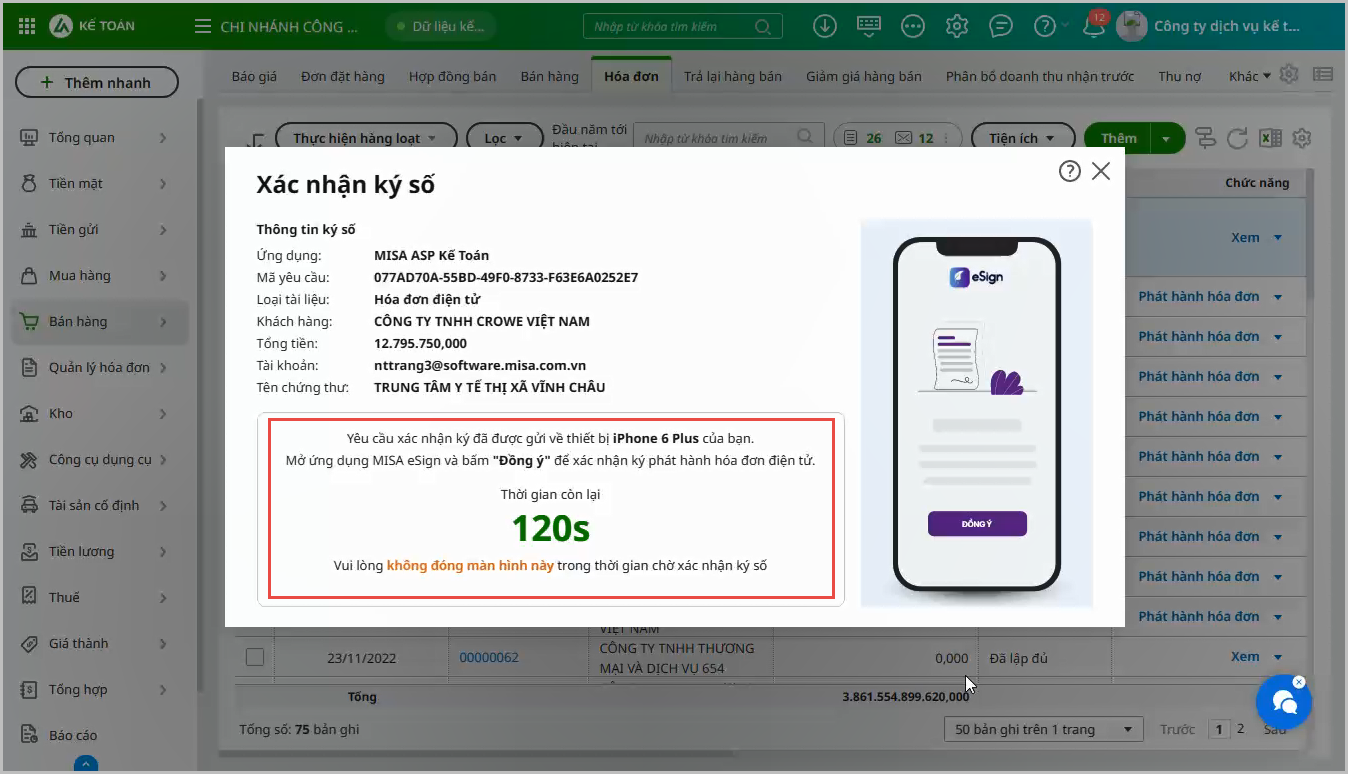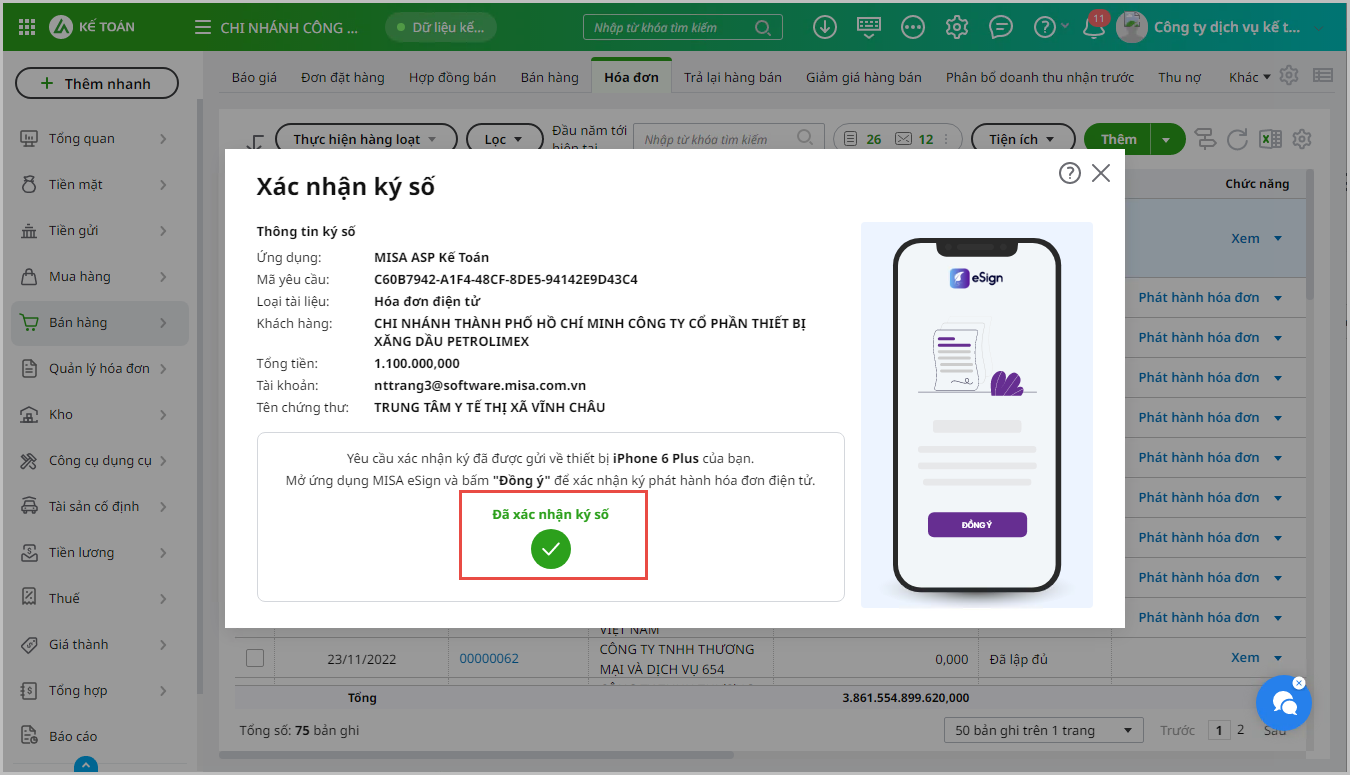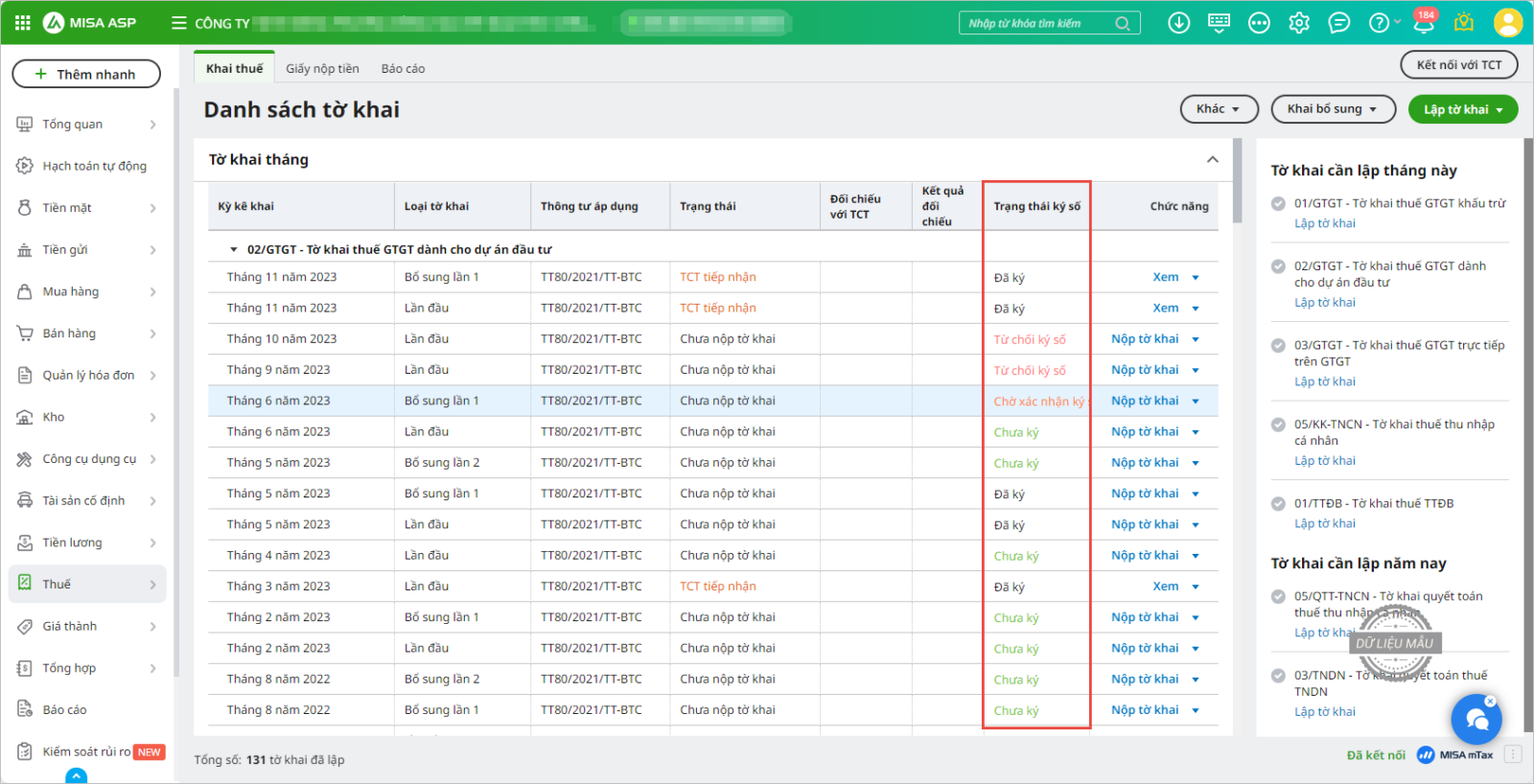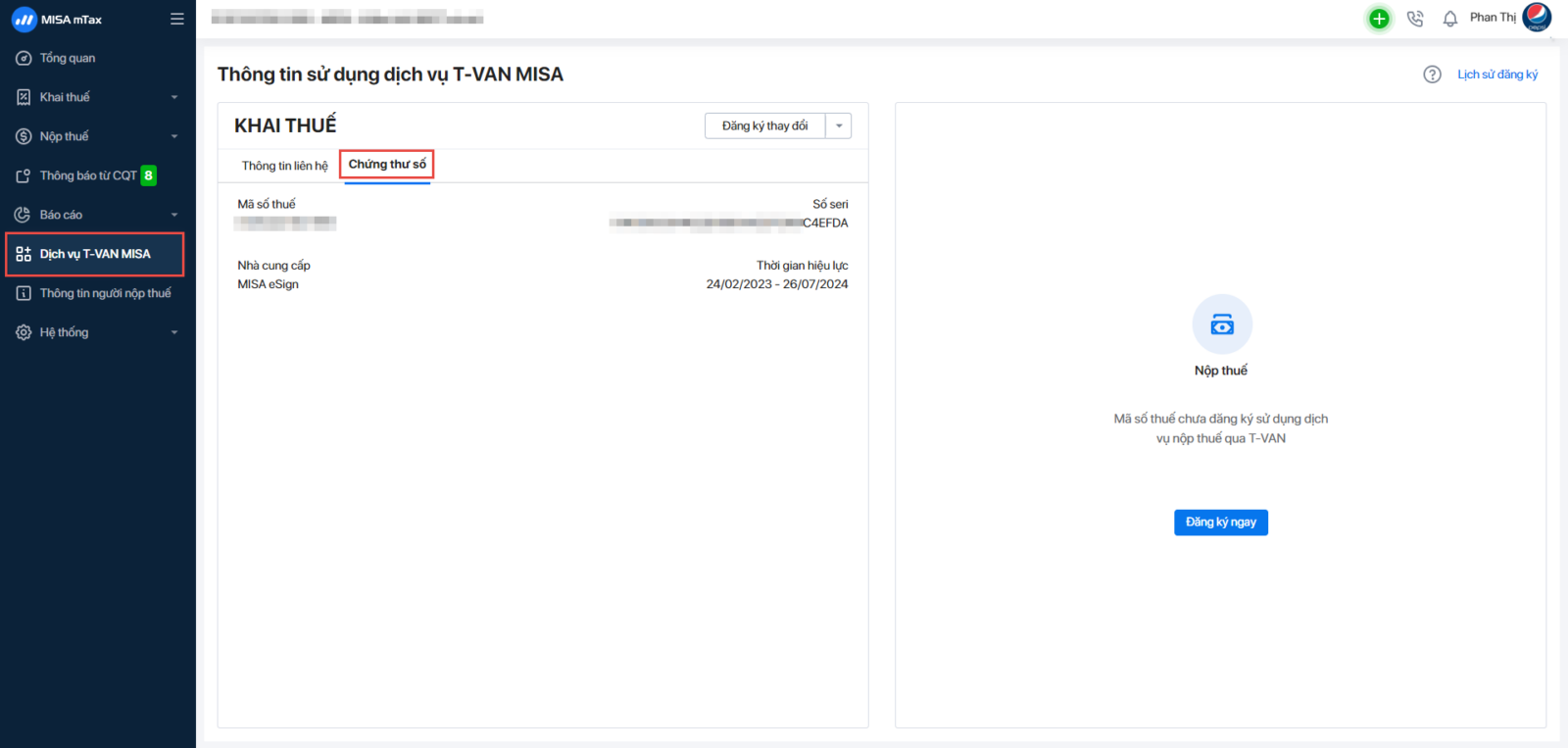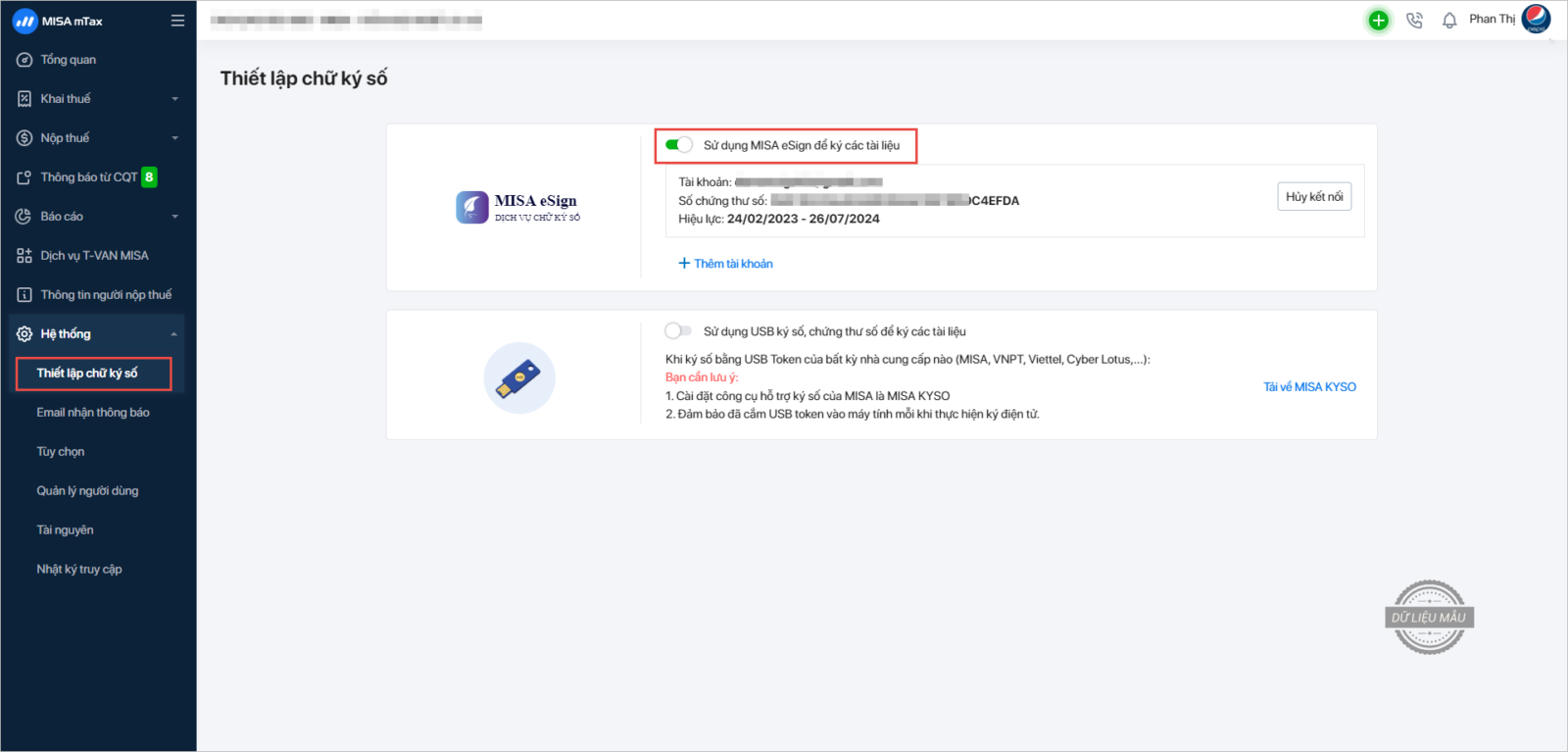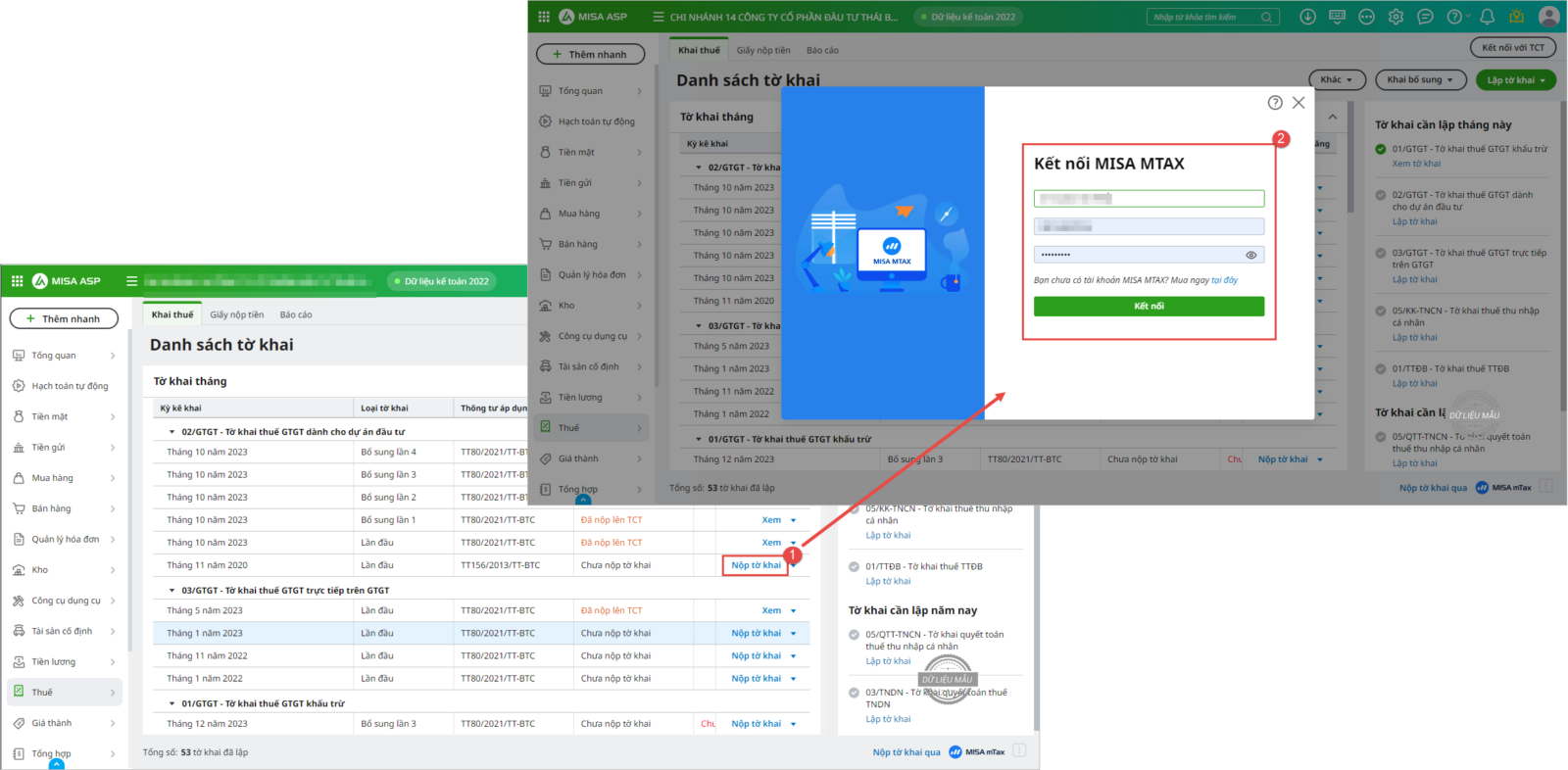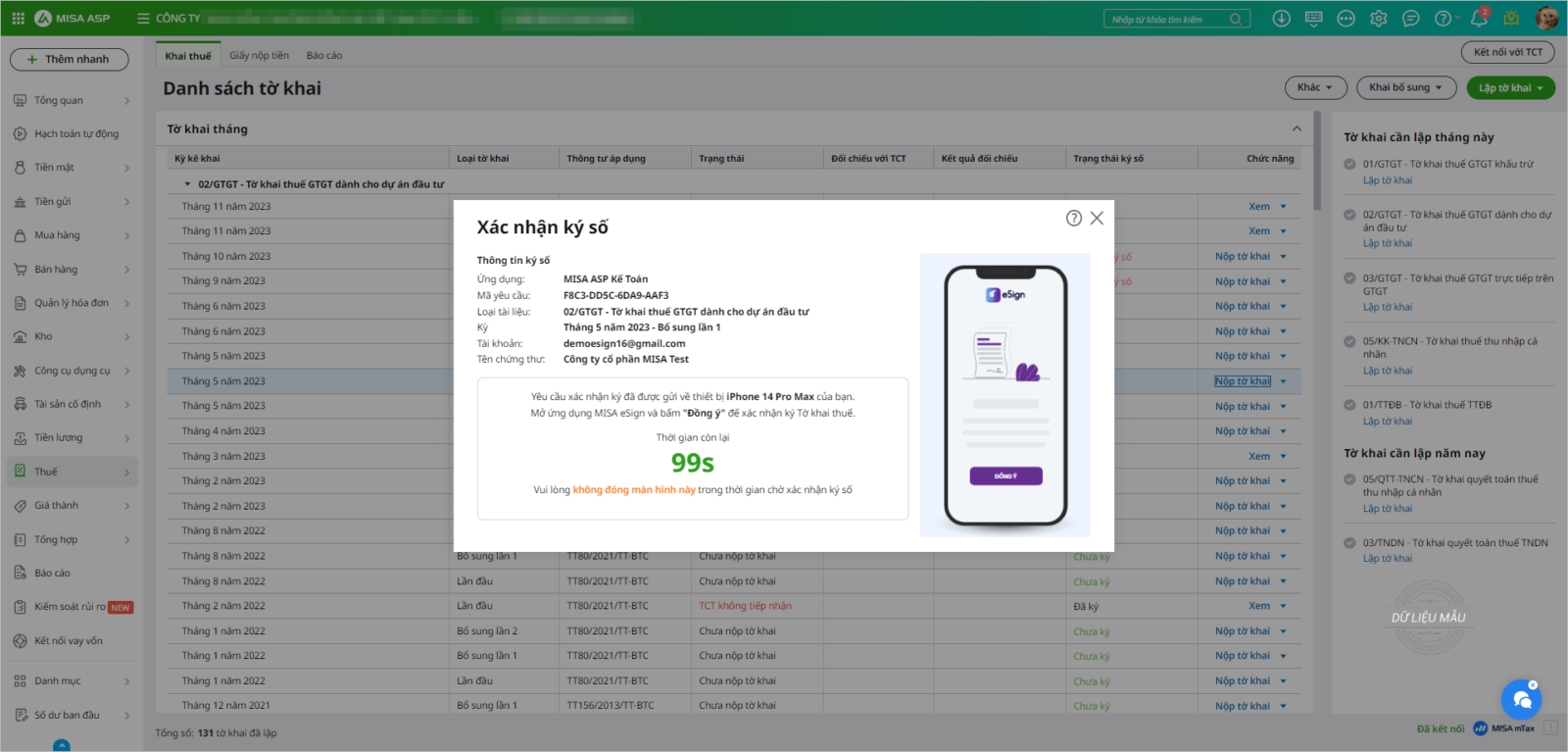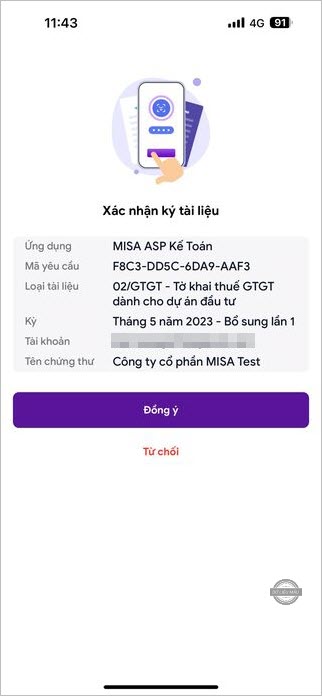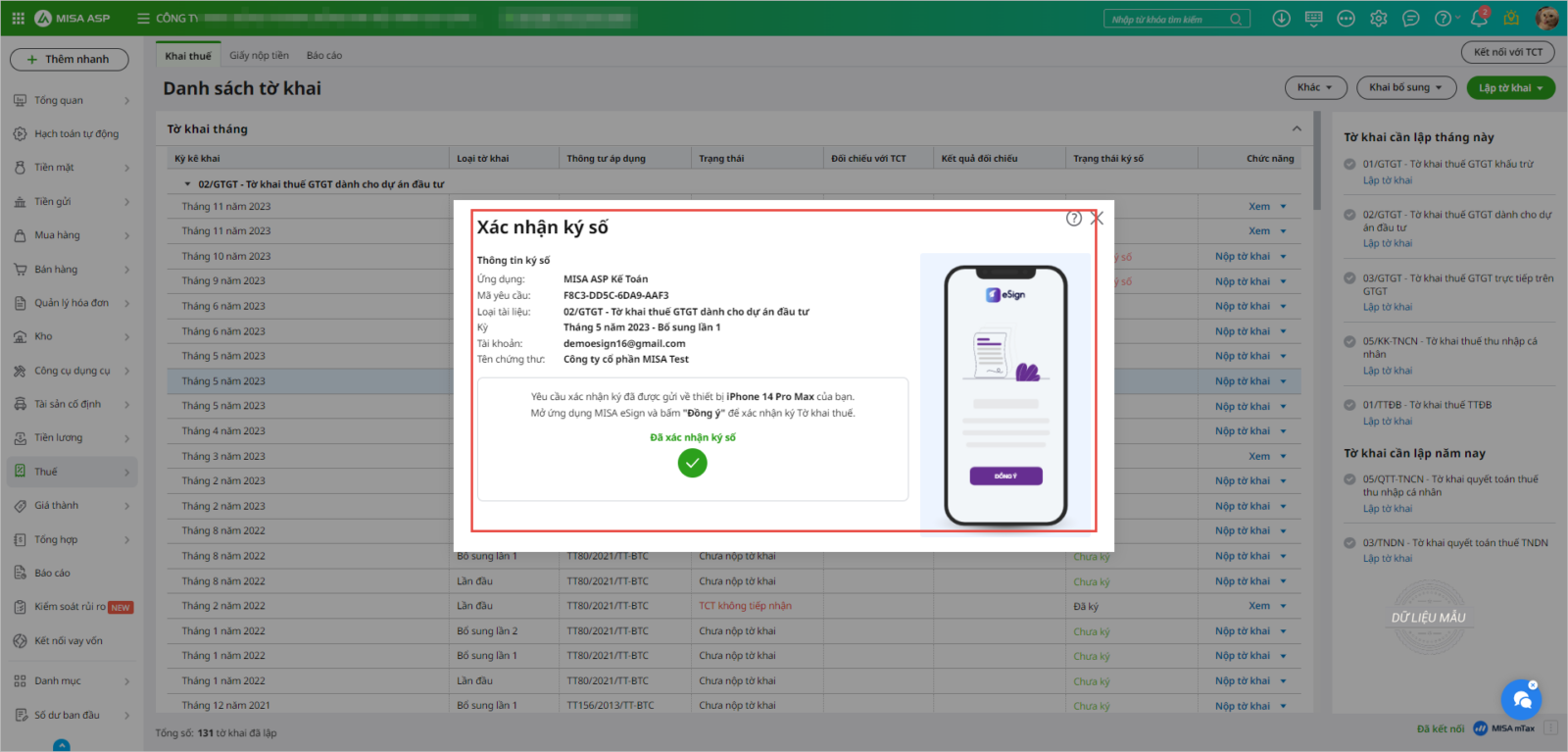1. Nội dung
Hướng dẫn người dùng các bước thực hiện để ký số phát hành hóa đơn qua dịch vụ chữ ký số từ xa MISA eSign trên phần mềm ASP Kế toán.
Áp dụng cho dữ liệu sử dụng HĐĐT theo Nghị định 123/2020/NĐ- CP (có mã và không mã, không áp dụng cho hóa đơn theo Nghị định 51/2010/NĐ-CP)
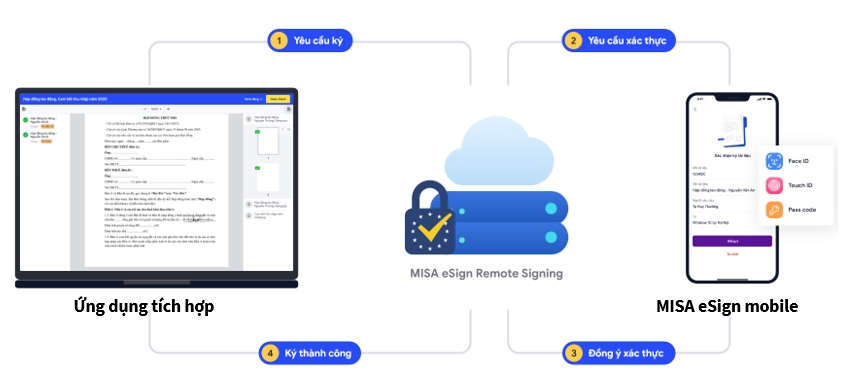
2. Chi tiết thay đổi
- Từ trước phiên bản R27: ASP Kế toán đã cho phép phát hành hóa đơn điện tử, ký tờ khai, Giấy nộp tiền, Báo cáo tài chính bằng chữ ký số dạng USB Token, tuy nhiên gặp khá nhiều hạn chế do luôn phải mang theo thiết bị này.
- Từ phiên bản R27: Chương trình cho phép người dùng ký điện tử bằng chữ ký số từ xa MISA eSign Remote Signing giúp cho Doanh nghiệp có thể ký các loại giấy tờ, tài liệu, hóa đơn tại bất kỳ thời điểm nào thông qua thiết bị điện thoại mà không cần sử dụng USB Token, giúp người dùng ký tài liệu nhanh chóng và thuận tiện hơn.
3. Các bước thực hiện